Gebruikershandleiding Pages voor de Mac
- Welkom
- Nieuw in Pages 14.1
-
- Het lettertype of de lettergrootte wijzigen
- Een standaardlettertype instellen
- Vet, cursief, onderstrepen en doorhalen
- De kleur van tekst wijzigen
- Een schaduw of contour aan tekst toevoegen
- Hoofdlettergebruik van tekst wijzigen
- Tekststijlen kopiëren en plakken
- Een markering toevoegen aan tekst
- Koppeltekens, streepjes en aanhalingstekens opmaken
-
- Een document versturen
- Een boek op Apple Books publiceren
-
- Informatie over samenwerking
- Anderen uitnodigen om samen te werken
- Samenwerken aan een gedeeld document
- De nieuwste activiteit in een gedeeld document bekijken
- De instellingen van een gedeeld document wijzigen
- Een document niet meer delen
- Gedeelde mappen en samenwerking
- Box gebruiken om samen te werken
-
- iCloud Drive gebruiken in Pages
- Exporteren naar Word, pdf of een andere bestandsstructuur
- Een iBooks Author-boek openen in Pages
- Een document kleiner maken
- Een groot document als pakketbestand bewaren
- Een eerdere versie van een document herstellen
- Een document verplaatsen
- Een document verwijderen
- Een document vergrendelen
- Een document met een wachtwoord beveiligen
- Aangepaste sjablonen aanmaken en beheren
- Copyright

De datum en tijd toevoegen in Pages op de Mac
In een tekstverwerkingsdocument kun je de datum en tijd toevoegen aan een koptekst, voettekst of een andere plek op een pagina. In een paginalay-outdocument kun je de datum en tijd toevoegen aan een koptekst, voettekst, tekstvak, vorm of tabel.
Klik op de positie op de pagina waar je de datum en tijd wilt toevoegen.
Om de datum en tijd in de kop- of voettekst te zetten, beweeg je de aanwijzer over de boven- of onderzijde van de pagina totdat het koptekst- of voettekstgebied wordt weergegeven. Klik vervolgens in een van de drie tekstvelden die je wilt gebruiken (je kunt de drie velden op iedere gewenste manier combineren in de koptekst of voettekst). Zie Kop- en voetteksten toevoegen en verwijderen voor meer informatie over kop- en voetteksten.
Klik op
 in de knoppenbalk en kies vervolgens 'Datum en tijd'.
in de knoppenbalk en kies vervolgens 'Datum en tijd'.Klik op de ingevoegde datum en tijd en voer een of meer van de volgende stappen uit:
De datum- en tijdnotatie wijzigen: Klik op het pop‑upmenu 'Notatie' en geef aan hoe je de datum en tijd wilt weergeven.
De datum en tijd wijzigen: Klik rechtsonder in het menu op
 en gebruik vervolgens de regelaars om de datum en tijd te wijzigen die je in het veld wilt weergeven.
en gebruik vervolgens de regelaars om de datum en tijd te wijzigen die je in het veld wilt weergeven.Opmerking: De gekozen datum en tijd verschijnen standaard alleen in het geselecteerde veld. Om de datum en tijd in alle velden in het document te wijzigen, klik je op de knop 'Werk alle velden bij'.
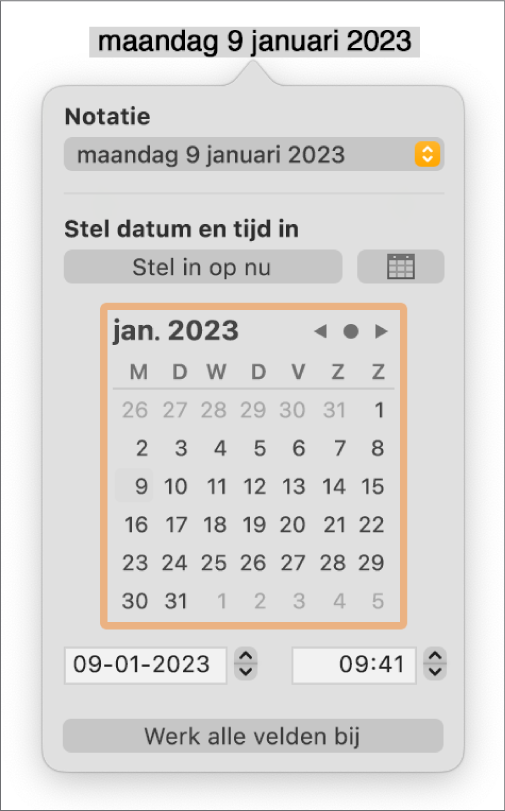
Als je de notatie, tijd of datum later wilt wijzigen, klik je opnieuw op de datum en tijd in het document.